क्या गूगल मीट में फ्रीज़ या पॉज़ कैमरा विकल्प है?
Android टिप्स और ट्रिक्स / / August 05, 2021
Google की मीटिंग और वीडियो कॉल ऐप अब लोकप्रियता प्राप्त कर रहे हैं। विशेष रूप से महामारी के प्रकोप के कारण, शैक्षिक संस्थान अपनी सरलता के कारण ज़ूम की तुलना में Google से मिलते हैं। कहा जा रहा है, आप वीडियो चैट और अपनी स्क्रीन को छोड़कर ज्यादा काम नहीं कर सकते। इसलिए पीआईपी, ओवरले या स्क्रीन फ्रीज जैसी कोई कलाकृतियां और प्रभाव नहीं हैं। गूगल मीट में फ्रीज या पॉज कैमरा होता तो बहुत अच्छा होता।
स्क्रीन फ्रीजिंग या कैमरा फ्रीजिंग एक विशेषता है, विशेषकर प्रस्तुत करते समय। हालाँकि Google में कोई विकल्प नहीं हैं, बॉक्स से बाहर मिलते हैं। सौभाग्य से वहाँ के लिए एक समाधान है। तो चलिए देखते हैं कि Google Meet में अपने कैमरे या स्क्रीन को कैसे फ्रीज़ करें।
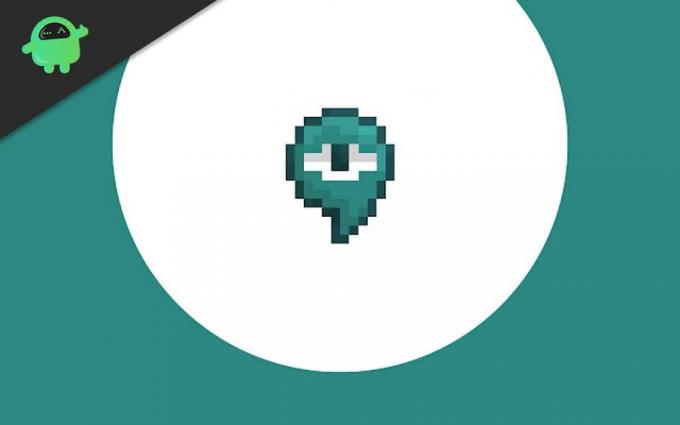
विषय - सूची
-
1 क्या गूगल मीट में फ्रीज या पॉज कैमरा ऑप्शन है
- 1.1 पीसी उपयोगकर्ताओं पर क्रोम
- 1.2 Android उपयोगकर्ताओं के लिए
- 2 निष्कर्ष
क्या गूगल मीट में फ्रीज या पॉज कैमरा ऑप्शन है
अब फ्रीज करने के लिए, हमें क्रोम एक्सटेंशन प्राप्त करना होगा। चूँकि Google मिलो में इस तरह के प्रभाव करने के लिए एक एक्सटेंशन है, आइए इसकी स्थापना और उपयोग देखें।
पीसी उपयोगकर्ताओं पर क्रोम
सबसे पहले, एक्सटेंशन को डाउनलोड और इंस्टॉल करें यहाँ। (Chrome वेब स्टोर में दो एक्सटेंशन हैं। सुनिश्चित करें कि आपको सही मिल जाए। इसलिए सही पाने के लिए लिंक पर क्लिक करें।)
एक बार जोड़ने के बाद, एक्सटेंशन आपके अन्य एक्सटेंशन के पास, शीर्ष में दिखाई देगा।

अब Google मीटिंग खोलें और मीटिंग में शामिल हों या बनाएं।
जुड़ने के बाद, आपको स्क्रीन के बाईं ओर एक फ्लोटिंग बटन देखना चाहिए। (सफेद रंग का)। उस पर क्लिक करें, और यह विस्तार करेगा।
अब, उपलब्ध प्रभावों के माध्यम से नीचे स्क्रॉल करें, और आप फ्रीज देख सकते हैं। उस पर क्लिक करें, और अंतिम फ्रेम पर स्क्रीन जम जाएगी।
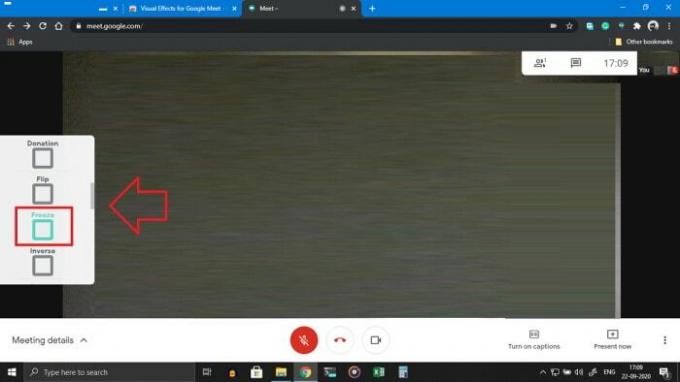
बस! आपने अपना कैमरा और प्रस्तुति अन्य उपयोगकर्ताओं के लिए फ्रीज कर दी है।
Android उपयोगकर्ताओं के लिए
एंड्रॉइड डिवाइस के लिए क्रोम पर प्लग-इन लोड करने के लिए कोई विकल्प नहीं हैं, न ही एंड्रॉइड ऐप पर फ्रीज करने का विकल्प है। तो, फिर आप क्या कर सकते हैं? चिंता मत करो, एंड्रॉइड डिवाइस के लिए भी एक समाधान है। इसमें क्रोम एक्सटेंशन का समर्थन करने वाले ब्राउज़र में मिलने के लिए Google का उपयोग करना शामिल है। बस गाइड का पालन करें, और आप जाने के लिए अच्छा होगा।
सबसे पहले, Google play से कीवी ब्राउज़र को डाउनलोड और इंस्टॉल करें। (यहाँ क्लिक करें)
अब, ब्राउज़र खोलें और बाईं ओर तीन डॉट्स पर टैप करें, और टैप करें एक्सटेंशन।
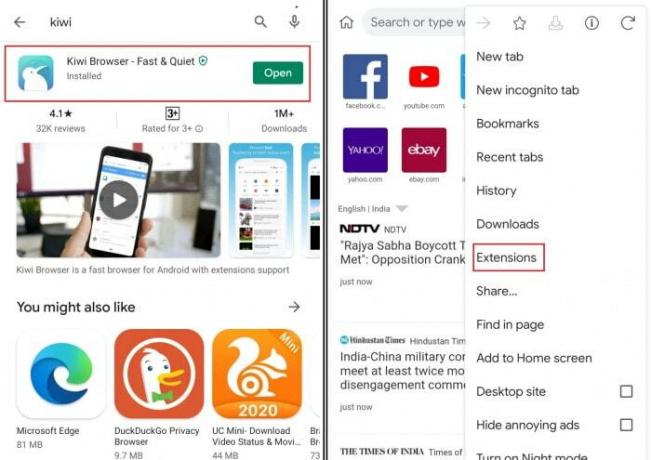
Google पर टैप करें और एक्सटेंशन खोजें। (वैकल्पिक रूप से, आप क्लिक कर सकते हैं यह यदि आप ब्राउज़र में हैं।

एक बार एक्सटेंशन सक्षम हो जाने के बाद, आगे बढ़ें और मीटिंग में शामिल हों।
अंत में, फ़्लोटिंग आइकन पर टैप करें और फ्रीज़ को सक्षम करें, जैसा कि उपरोक्त विधि में बताया गया है।
लेकिन न ही डेस्कटॉप मोड को सक्षम करने के लिए भूल जाओ, और पेज लोड नहीं होगा और आपको प्ले स्टोर / मीट ऐप पर ले जाएगा।

यैंडेक्स ब्राउज़र जैसे अन्य ब्राउज़र हैं जो क्रोम एक्सटेंशन के साथ काम कर सकते हैं।
निष्कर्ष
जैसा कि आप देख सकते हैं, यह एक्सटेंशन Google मीटिंग के लिए प्रभावों को स्थिर करने और लागू करने में मदद करता है। हालांकि विस्तार स्थापित करना सरल और आसान है। लेकिन मोबाइल उपकरणों पर एक्सटेंशन का उपयोग करने की अनुशंसा नहीं की जाती है क्योंकि यह आपको अच्छा अनुभव नहीं देगा। डेस्कटॉप उपयोगकर्ताओं के लिए, यह बिना किसी समस्या के ठीक काम करेगा। हालाँकि, फ़ायरफ़ॉक्स एक्सटेंशन नहीं है।
संपादकों की पसंद:
- नवीनतम क्रोम ओएस 2020 वॉलपेपर डाउनलोड करें
- टाइप करने के लिए कैसे करें अपना जीमेल स्मार्ट?
- एंड्रॉइड डिवाइस पर ज़िप या रार फाइल कैसे खोलें
- सैमसंग नोट बनाम एवरनोट: गैलेक्सी डिवाइस के लिए कौन सा नोट ऐप बेहतर है
- वास्तविक समय में एंड्रॉइड से आईफोन में संपर्क कैसे स्थानांतरित करें?
राहुल टेक और क्रिप्टोकरेंसी विषयों के क्षेत्र में बड़े पैमाने पर रुचि रखने वाला एक कंप्यूटर विज्ञान का छात्र है। वह अपना ज्यादातर समय या तो संगीत लिखने या सुनने या बिना देखे हुए स्थानों की यात्रा करने में बिताता है। उनका मानना है कि चॉकलेट उनकी सभी समस्याओं का समाधान है। जीवन होता है, और कॉफी मदद करती है।



